在当今的数字化时代,摄影爱好者们越来越倾向于使用智能手机来分享和展示他们的作品,对于许多拥有佳能相机的用户来说,如何将拍摄的照片从相机传输到手机上仍然是一个常见的问题,本文将详细介绍几种方法,帮助您轻松地将佳能相机中的照片传输到手机中。
使用USB线缆连接
这是最传统也是最直接的方法,您需要一根USB数据线,一端连接到相机的USB端口,另一端连接到手机的充电口或通过适配器连接到电脑,以下是具体步骤:
- 开启相机:确保您的佳能相机已经开启,并且处于“播放”模式,这样您可以浏览并选择要传输的照片。
- 连接设备:将USB线缆的一端插入相机的USB接口,另一端插入手机或电脑。
- 选择连接方式:根据提示,选择“文件传输”或“媒体传输”模式,这取决于您的操作系统。
- 访问存储卡:在手机或电脑上,通常会有一个代表相机存储卡的图标出现,打开它,您就可以浏览相机中的照片了。
- 复制粘贴:选择想要传输的照片,然后复制它们,在手机的文件管理器中找到相应的文件夹(通常是“DCIM”),并将照片粘贴进去。
- 断开连接:传输完成后,安全地移除USB连接。
使用Wi-Fi传输
如果您不想使用物理线缆,那么利用Wi-Fi无线传输是一个非常便捷的方式,佳能相机通常支持Wi-Fi Direct功能,允许您直接将照片从相机发送到支持该功能的智能设备上。
- 开启Wi-Fi:在佳能相机上启用Wi-Fi功能,并确保相机与手机连接到同一个无线网络。
- 建立连接:在相机上选择“Wi-Fi”选项,然后选择“Wi-Fi Direct”,并设置一个密码。
- 搜索设备:在您的手机上打开Wi-Fi设置,找到并连接到相机的Wi-Fi信号,输入之前设置的密码以建立连接。
- 传输照片:连接成功后,您可以在手机上选择一个应用程序来接收照片,Canon Camera Connect”,按照应用内的指引操作,选择要传输的照片即可。
使用云服务
另一种方法是先将照片上传到云存储服务,然后再从云端下载到手机上,这种方法的好处是可以在多个设备之间共享照片,而且不用担心存储空间的问题。
- 上传照片到云端:将相机连接到电脑或其他可以访问互联网的设备,登录您的云账户(如Google Photos, Dropbox等),然后将照片上传。
- 同步到手机:在手机上安装相同的云服务应用,登录账户后,照片就会自动同步到手机上。
使用蓝牙传输
虽然不是所有佳能相机都支持蓝牙功能,但对于那些支持的设备来说,这是一个快速且无需额外配件的方法。
- 开启蓝牙:在相机和手机上都开启蓝牙功能,并进行配对。
- 传输照片:通过相机菜单中的蓝牙选项选择“发送至移动设备”,然后选择已配对的手机开始传输。
无论您选择哪种方法,都可以轻松地将佳能相机中的照片传输到手机上,希望以上信息能帮助您解决这一难题!











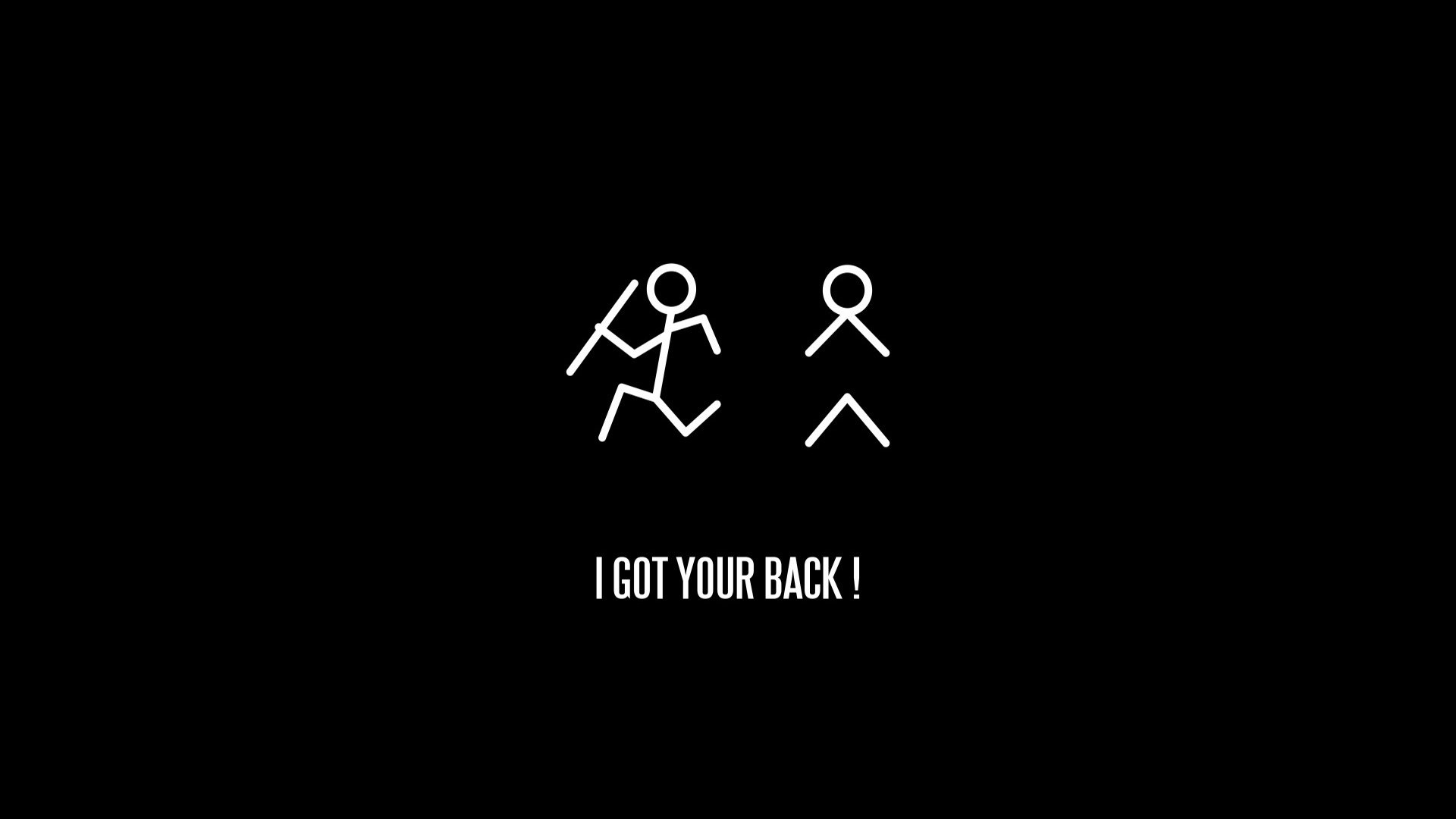


 京公网安备11000000000001号
京公网安备11000000000001号 粤ICP备17124184号-21
粤ICP备17124184号-21
还没有评论,来说两句吧...